Comment réparer Rundll32 a arrêté une erreur de travail
Miscellanea / / August 04, 2021
Annonces
Rundll32.exe est le composant clé du système d'exploitation Windows. Il vérifie si tous les programmes de Windows fonctionnent bien ou non. Si Rundll32 est corrompu ou manquant, il interrompra les performances fluides du système, en conséquence, l'erreur «Processus hôte Windows (Rundll32) a cessé de fonctionner» apparaîtra à l'écran.
Contenu de la page
-
1 Comment réparer Rundll32 a cessé de fonctionner?
- 1.1 Correction 1: Mettez à jour les paramètres des options de dossier (Explorateur de fichiers):
- 1.2 Correction 2: Restauration des pilotes de périphérique vers une version antérieure:
- 1.3 Fix 3: Mettez à jour vos pilotes de carte graphique:
- 1.4 Fix 4: Exécutez une analyse complète du système:
- 1.5 Fix 5: Mettez à jour votre Windows:
Comment réparer Rundll32 a cessé de fonctionner?
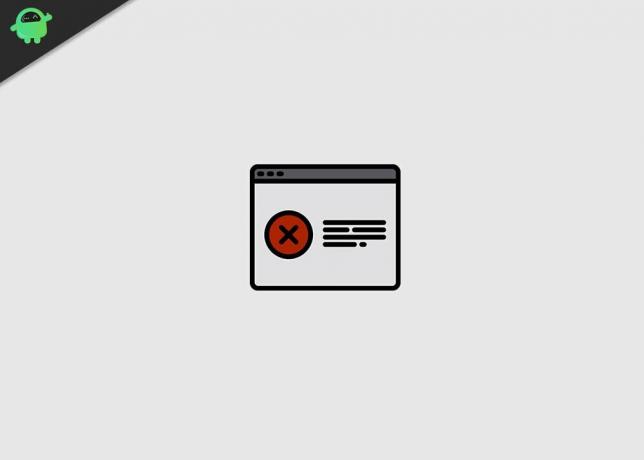
L'erreur «Rundll32 a cessé de fonctionner» doit être rapidement corrigée pour une exécution stable des programmes du système d'exploitation Windows. Si vous rencontrez la même erreur, cet article peut vous aider à corriger l'erreur «Rundll32 a cessé de fonctionner». Les utilisateurs peuvent essayer les solutions fiables données dans cet article et corriger l'erreur par eux-mêmes.
Correction 1: Mettez à jour les paramètres des options de dossier (Explorateur de fichiers):
Les paramètres d'options des dossiers permettent aux utilisateurs de gérer l'affichage des fichiers et des dossiers dans l'Explorateur de fichiers. Les utilisateurs peuvent modifier les paramètres d'options des dossiers pour résoudre le problème «Rundll32 a cessé de fonctionner». Les utilisateurs peuvent se référer aux étapes fournies ici pour mettre à jour les paramètres des options de dossier.
Annonces
- Aller à la Démarrer icône et type Panneau de commande dans la zone de recherche.
- Dans la fenêtre Panneau de configuration, recherchez le Vu par dans le coin supérieur droit et cliquez dessus.
- Sélectionnez maintenant soit le Petites icônes ou alors Grandes icônes option dans la liste déroulante.

- Cliquez ensuite sur le Options de dossier ou alors Options de l'explorateur de fichiers.
- Clique sur le Onglet Afficher dans la fenêtre Options des dossiers ou Explorateur de fichiers.
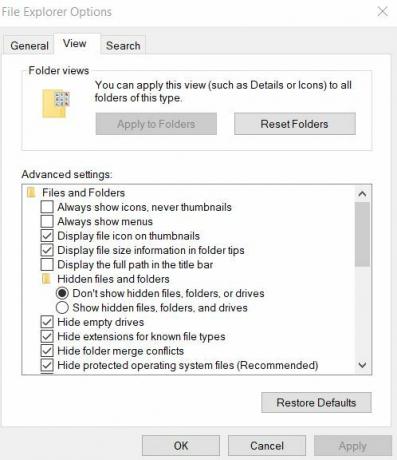
- Sous les paramètres avancés, cliquez sur le Toujours afficher les icônes, jamais les miniatures
- Frappez le Appliquer et d'accord respectivement pour enregistrer les paramètres.
Une fois le processus terminé, les utilisateurs doivent redémarrer leur PC et rechercher l'erreur.
Correction 2: Restauration des pilotes de périphérique vers une version antérieure:
Si le problème «Rundll32 a cessé de fonctionner» se produit après l'installation d'une application spécifique ou après la mise à jour des pilotes système, les utilisateurs peuvent le restaurer à un état antérieur. Les utilisateurs peuvent suivre les étapes ci-dessous pour désinstaller une application spécifique du système.
- Tout d'abord, frappez Touche Windows + R depuis le clavier pour ouvrir le Boîte de course.
- Taper "appwiz.cpl » dans la zone de texte et appuyez sur d'accord bouton.
- Il affichera la liste de tous les programmes installés dans le système. Les utilisateurs peuvent clic-droit sur le programme récemment installé.
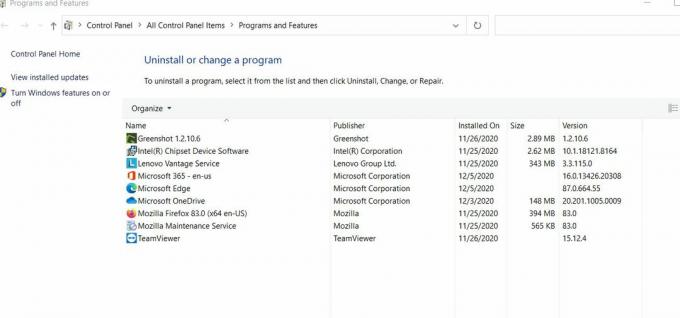
- Cliquez ensuite sur le Désinstaller option.
- Suivez les instructions données à l'écran pour terminer la procédure de désinstallation.
- Pour terminer, redémarrez le système.
Les utilisateurs qui ont récemment mis à jour leurs pilotes peuvent suivre les étapes indiquées pour restaurer les pilotes.
- Ouvre la fenêtre Boîte de dialogue Exécuter.
- Taper "devmgmt.msc » et a frappé le d'accord bouton.
- Il affichera la liste de tous les périphériques dans la fenêtre Gestionnaire de périphériques. Développez le pilote que vous avez récemment mis à jour, puis cliquez dessus avec le bouton droit de la souris et sélectionnez Propriétés.

- Ensuite, allez à la Onglet Pilotes.
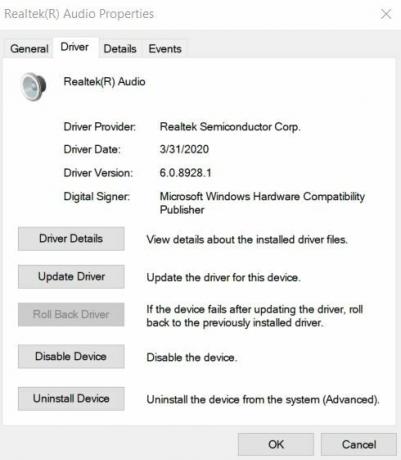
- Sélectionnez ensuite le Roll Back Driver option de la liste.
- Suivez les instructions pour terminer la procédure.
- Pour terminer, Redémarrer le système et recherchez l'erreur.
Fix 3: Mettez à jour vos pilotes de carte graphique:
La mise à jour des pilotes de la carte graphique de votre système est l'un des moyens de corriger l'erreur «Le processus hôte Windows (Rundll32) a cessé de fonctionner». Les utilisateurs doivent disposer d'une connexion Internet active pour mettre à jour les pilotes de la carte graphique. Les utilisateurs peuvent se référer aux étapes ci-dessous pour mettre à jour les pilotes graphiques du système.
- Lancez Windows Boîte de dialogue Exécuter.
- Taper "devmgmt.msc » dans la zone de texte et appuyez sur d'accord bouton pour ouvrir Gestionnaire de périphériques.
- Développez la section Cartes graphiques et recherchez les pilotes de carte graphique.
- Cliquez avec le bouton droit de la souris sur Adaptateur de carte graphique et sélectionnez le Mettre à jour les pilotes option dans le menu contextuel. Les utilisateurs de la carte graphique intégrée peuvent voir le nom de leur carte graphique dans la section Carte graphique. Les utilisateurs qui utilisent des cartes graphiques externes peuvent mettre à jour leurs pilotes en utilisant cette méthode.

- Ensuite, sélectionnez Rechercher automatiquement le logiciel du pilote mis à jour Windows recherchera et installera le nouveau pilote pour votre système.
- Après avoir terminé le processus de mise à jour du pilote, Redémarrer votre système et recherchez l'erreur.
Les utilisateurs peuvent également visiter la page officielle du fabricant de la carte graphique et télécharger les derniers pilotes pour votre système. Les utilisateurs peuvent facilement sélectionner les pilotes appropriés pour le système sur le site du fabricant de la carte graphique. Si la version mise à jour des pilotes de la carte graphique n'est pas disponible, l'utilisateur peut effectuer le processus de restauration en utilisant les options respectives.
Annonces
Fix 4: Exécutez une analyse complète du système:
Si la mise à jour des pilotes de la carte graphique ne parvient pas à résoudre l'erreur «Rundll32 a cessé de fonctionner», les utilisateurs peuvent analyser leur système complet à l'aide de l'antivirus. Parfois, le logiciel malveillant ou le logiciel espion présent dans votre appareil empêche le processus hôte de démarrer. En conséquence, le système affiche l'erreur «Rundll32 a cessé de fonctionner». Nous recommandons aux utilisateurs d'exécuter l'analyse approfondie du système pour corriger l'erreur.
Fix 5: Mettez à jour votre Windows:
C'est une bonne idée de garder votre système d'exploitation Windows à jour. Les utilisateurs peuvent vérifier que Windows Update corrige l'erreur «Le processus hôte Windows (Rundll32) a cessé de fonctionner». Les étapes suivantes vous aideront à mettre à jour le système d'exploitation Windows. N'oubliez pas que les utilisateurs doivent disposer d'une connexion Internet active pour le processus de mise à jour de Windows.
- Clique sur le Démarrer icône et lancez le Paramètres application.
- Aller à la Mise à jour et sécurité et sélectionnez le Windows Update option.
- Dans le Windows Update, cliquez sur le lien Vérifier les mises à jour. Les utilisateurs ne doivent pas éteindre le système lors de la mise à jour de Windows.

- Redémarrer l'appareil et vérifiez si l'erreur est présente.
De cette façon, les utilisateurs peuvent facilement se débarrasser du problème «Rundll32 a cessé de fonctionner» en suivant les étapes de dépannage ci-dessus. Tous les correctifs fournis dans cet article sont sûrs à suivre et testés par les experts.
Il existe plusieurs outils tiers disponibles en ligne qui analysent le système à la recherche des fichiers système corrompus et manquants et les réparent automatiquement. Nous espérons que cet article sera utile aux utilisateurs confrontés au problème «Le processus hôte Windows (Rundll32) a cessé de fonctionner». Si vous avez des questions ou des commentaires, veuillez noter le commentaire dans la zone de commentaire ci-dessous.
Annonces
Publicités Le mode avion est-il activé de force et perturbe-t-il le réseau de votre PC.? Dans ce guide,…
Publicités Un créateur de contenu est toujours préoccupé par le fait que son travail soit volé ou modifié de manière non éthique par quelqu'un. Cette…
Publicités Comme nous le savons tous, Internet recèle une pléthore de connaissances ainsi que des menaces ainsi que…



![Liste des meilleures ROM personnalisées pour CECTDIGI U [Mise à jour]](/f/e2d469c17e555c67adfbbde07f95144b.jpg?width=288&height=384)